本文為英文版的機器翻譯版本,如內容有任何歧義或不一致之處,概以英文版為準。
對 WorkSpaces 精簡型客戶端裝置進行故障診斷
如果您的 WorkSpaces 精簡型客戶端裝置發生問題,請檢查下列程序以取得協助。
無法辨識周邊裝置
如果您的 WorkSpaces 精簡型客戶端裝置無法辨識您正在使用的周邊裝置,請先確認它們與 WorkSpaces 精簡型客戶端相容。如需相容周邊裝置的清單,請參閱支援的裝置。
如果您的周邊裝置與 WorkSpaces 精簡型客戶端相容,但裝置仍無法辨識,請執行下列動作:
關閉 WorkSpaces 精簡型客戶端裝置。
中斷周邊裝置的連線。
重新連接周邊裝置。
檢查 USB 集線器是否使用隨附的集線器電源轉接器連接到電源供應器。
檢查 USB 集線器是否已插入 WorkSpaces 精簡型客戶端裝置。
開啟 WorkSpaces 精簡型客戶端裝置。
選取工具列上的設定齒輪圖示,導覽至周邊裝置,然後確認周邊裝置名稱。
無法存取 WorkSpaces 精簡型客戶端工作區
如果您的 WorkSpaces 精簡型客戶端裝置無法存取您的虛擬 WorkSpace,請執行下列動作:
前往裝置上的網路設定。
檢查裝置是否已連線至 Wi-Fi 網路。
請參閱虛擬服務介面的「網路疑難排解」區段:
若為 WorkSpaces,請前往疑難排解 WorkSpaces 問題
對於 WorkSpaces 安全瀏覽器,請前往故障診斷
若為 AppStream 2.0,請前往疑難排解
耳機的音量很低或聽不到聲音
如果耳機出現音量問題,請執行下列動作:
選取位於畫面右側的工具列。前往設定 → 周邊裝置。
向下捲動至音訊區段並調整輸出磁碟區。
注意
系統重新啟動後,WorkSpaces 精簡型客戶端會重設已連線 USB 耳機的磁碟區層級。
音訊視訊會議通話期間音訊爆裂或干擾
如果您的 WorkSpaces 精簡型客戶端出現音訊問題,請嘗試下列其中一個程序:
檢查您的 WorkSpaces 精簡型客戶端裝置
檢查音訊 USB 耳機是否已連接到 USB 集線器,以及 USB 集線器是否已開啟。
檢查是否有支援的周邊裝置,以確保您的裝置受到支援。
如果您在 VDI 工作階段的登入畫面上
選取畫面右上角的設定。
找到裝置 ID。
執行診斷檢查,並確保裝置和進階記錄均已啟用。
如果您目前正在 VDI 工作階段
前往畫面右側的工具列。
選取設定 → 周邊裝置 → 音訊。
檢查您的 USB 耳機是否已列出,且磁碟區已設定為您想要的關卡。
檢查裝置是否已連線至 Wi-Fi 或乙太網路,而且與 WorkSpaces 的連線沒有問題。
如果您目前不在 VDI 工作階段中
在 WorkSpaces 登入頁面上,選取畫面右上角的設定。
找到裝置 ID。
檢查是否已啟用診斷和進階記錄。
次要監視器在 VDI 工作階段期間變暗
如果您的第二個監視器在使用時變暗,請嘗試下列其中一個程序:
從設定偵測顯示
移至設定,然後移至周邊裝置。
選取 DISPLAY RESOLUTION 下的偵測延伸顯示。
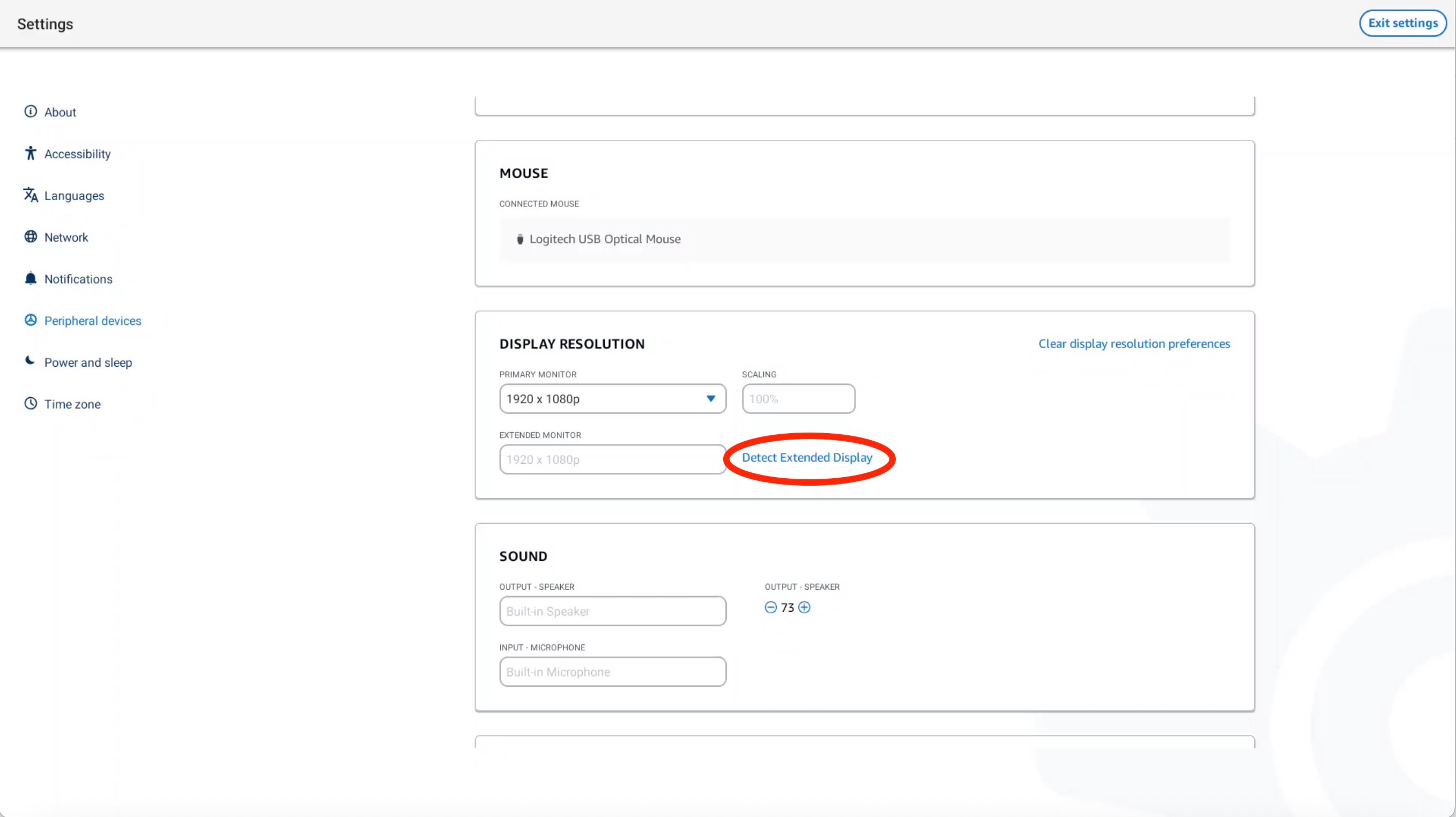
從 VDI 工具列偵測顯示
開啟您的 VDI 工具列。
選取工具列上的偵測顯示。
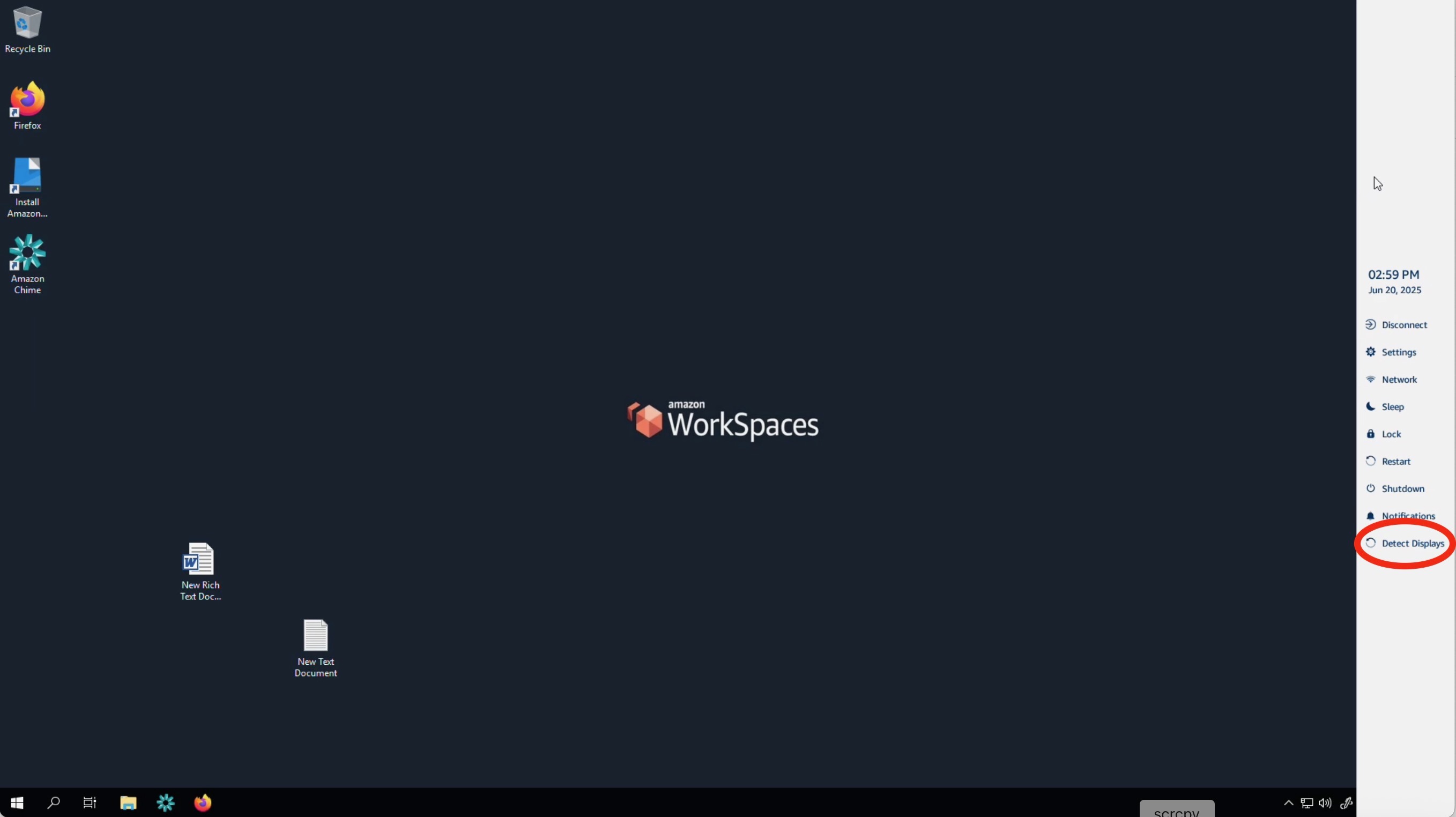
執行任一程序後,次要監視器應該會重新開啟。如果問題持續發生,請重新啟動 WorkSpaces 精簡型客戶端裝置。